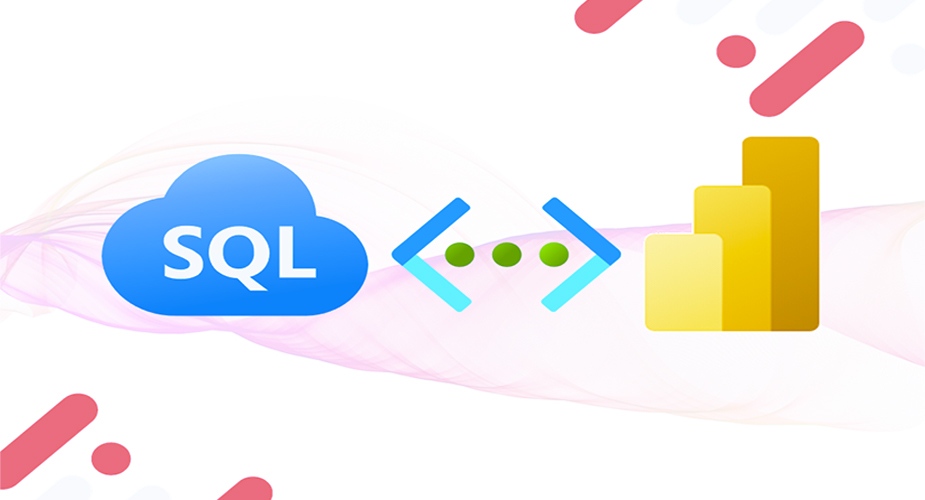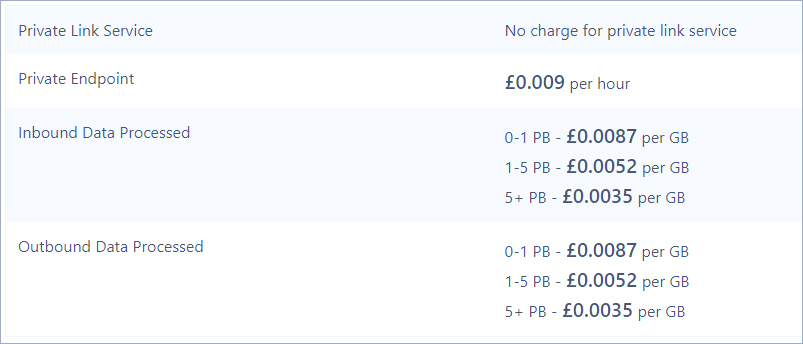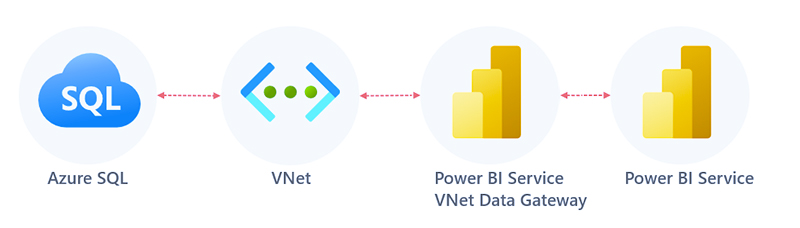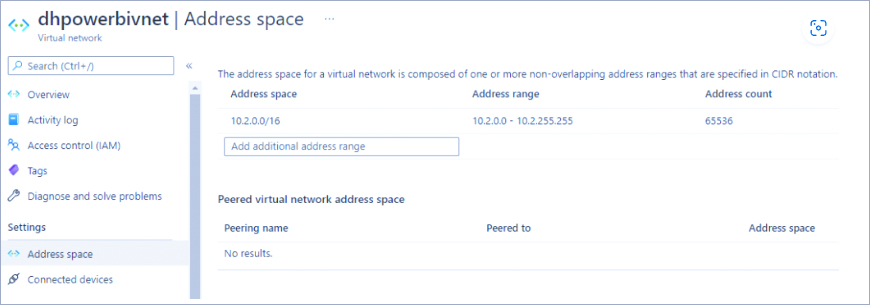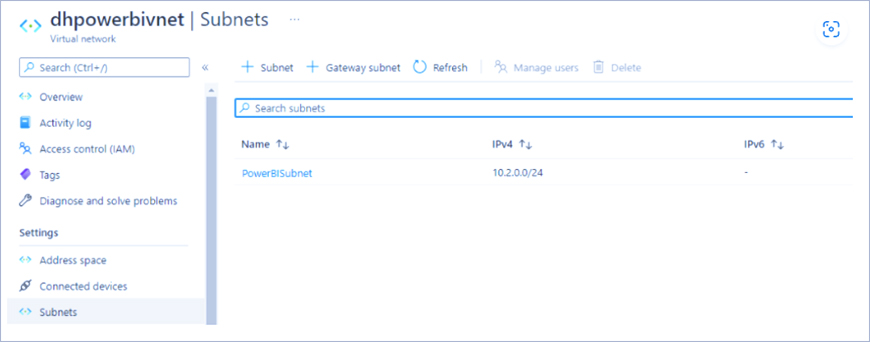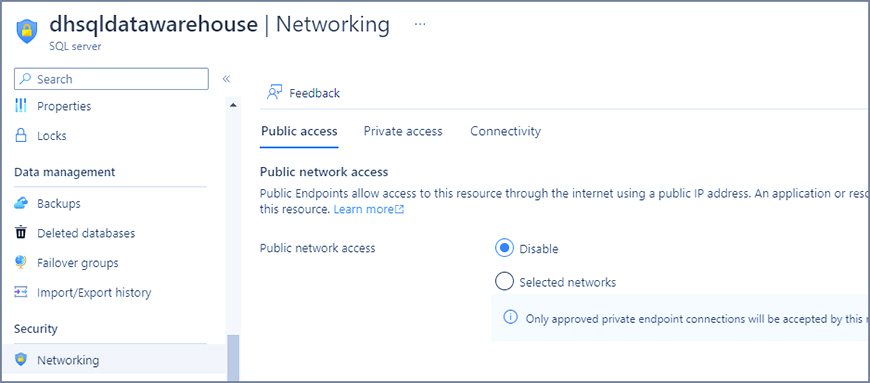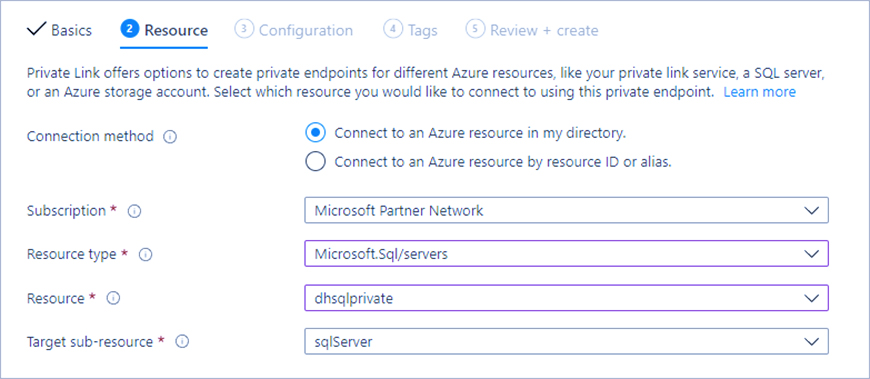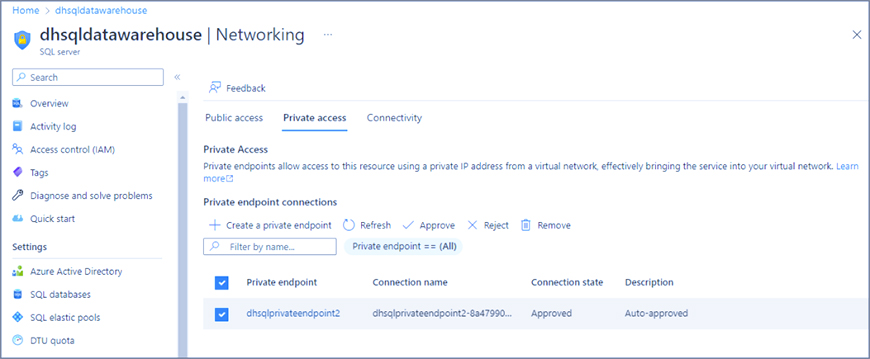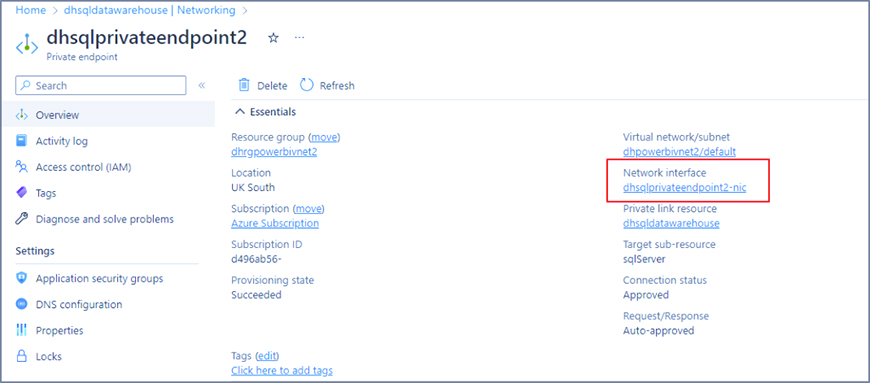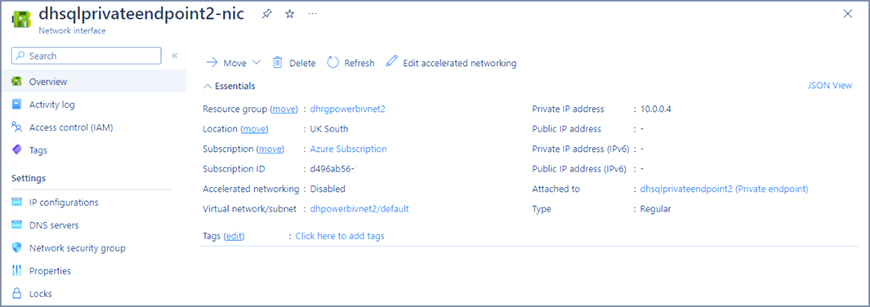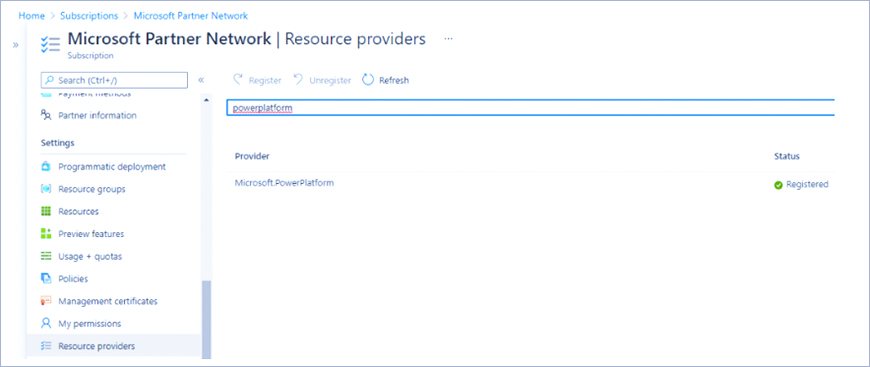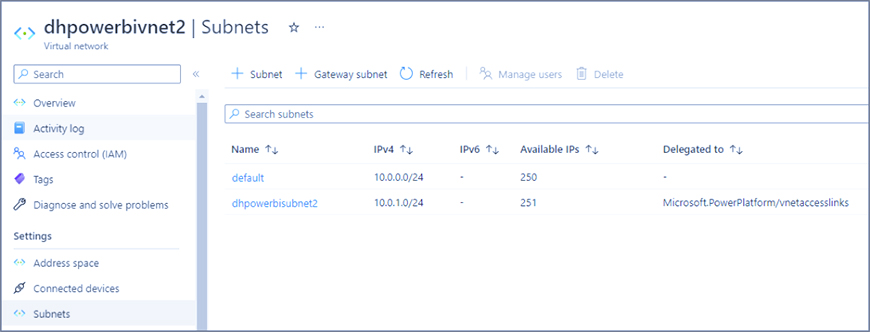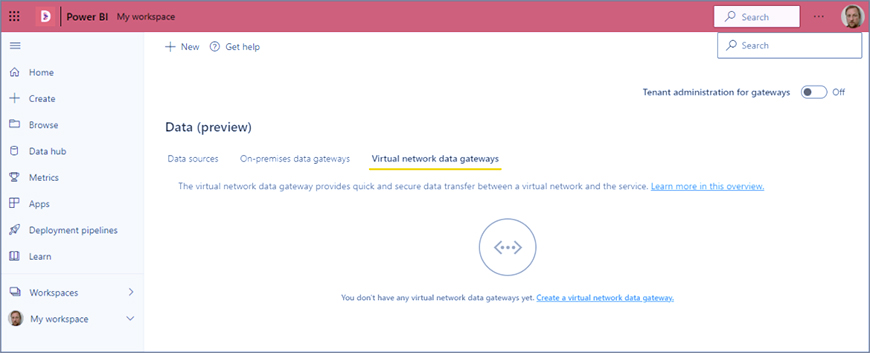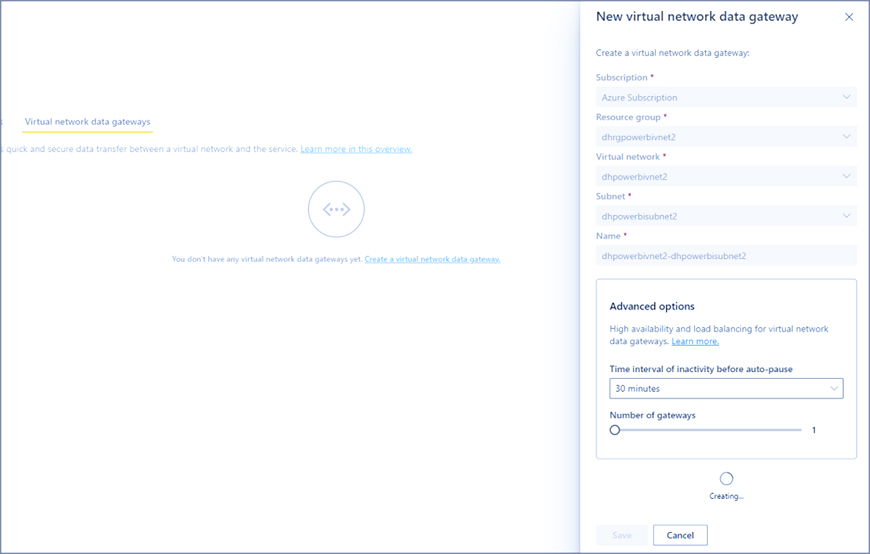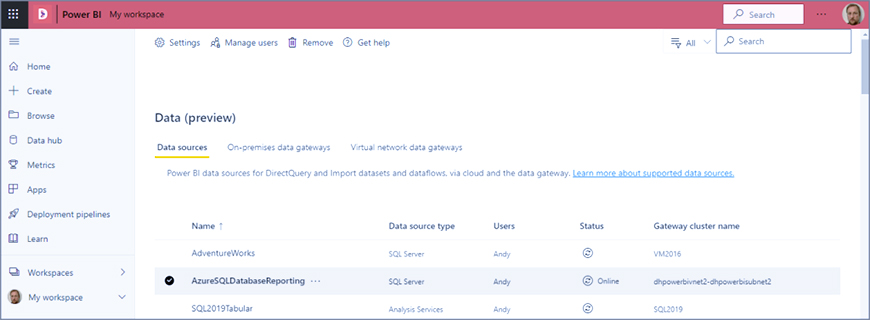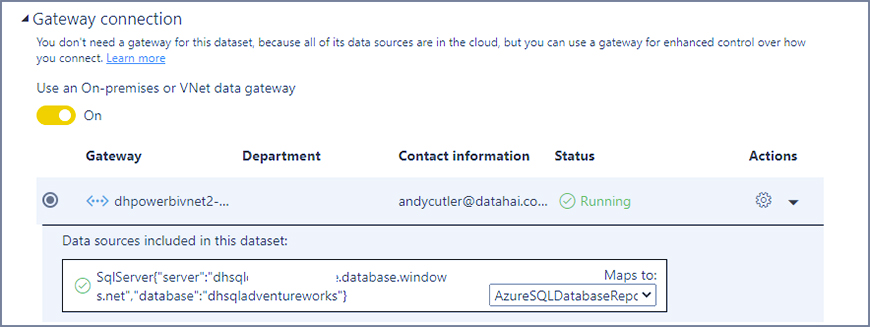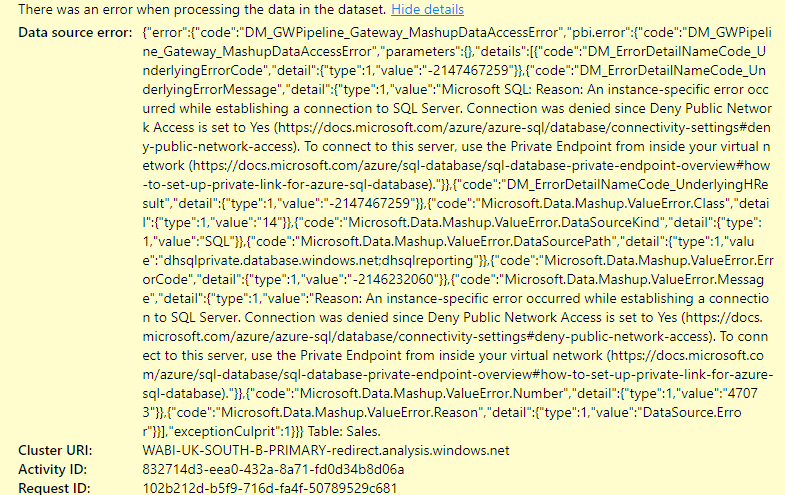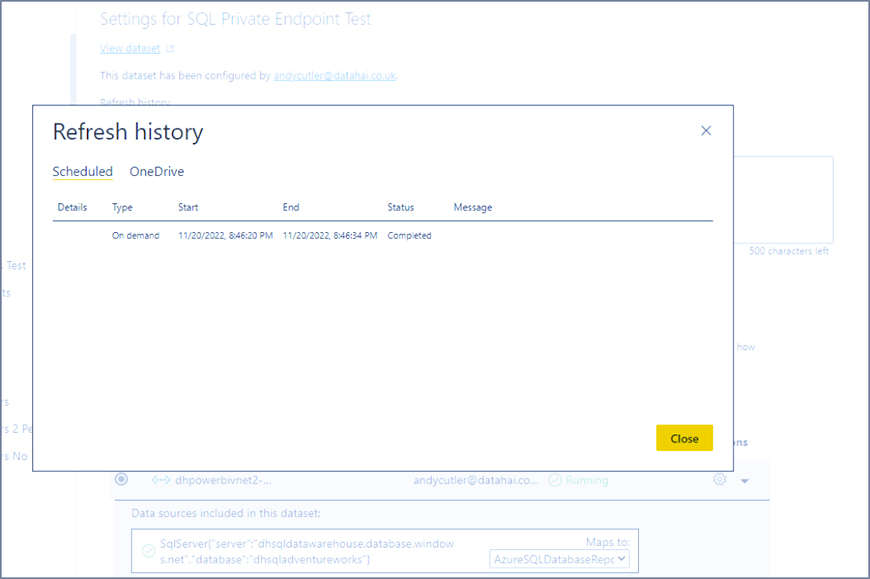اتصال Power BI به پایگاه داده Azure SQL با استفاده از Private Endpoints
Connecting Power BI to Azure SQL Database
انعطافپذیری در اتصال سرویسهای داده مختلف در Azure و Power BI یک ویژگی قدرتمند است، با این حال، این انعطافپذیری از نظر اتصال ایمن این سرویسهای داده، ریسکهایی را ایجاد میکند. ما میتوانیم اتصالات امن را با استفاده از روشهای احراز هویت پیکربندی کنیم، اما اگر بخواهیم یک منبع داده Azure را “قفل” کنیم تا هیچ ترافیکی از اینترنت عمومی یا حتی درون خود شبکه Azure نتواند اتصال برقرار کند، چه اتفاقی میافتد؟ میتوانیم از نقاط پایانی خصوصی در سرویسهای پشتیبانی شده استفاده کنیم و Power BI را برای اتصال به این نقاط پایانی خصوصی پیکربندی کنیم.
در این پست وبلاگ، مراحل لازم برای اتصال یک مجموعه داده/گزارش Power BI مستقر در سرویس Power BI به یک پایگاه داده Azure SQL که از طریق اینترنت عمومی و همچنین به سرویسهای Azure دسترسی ندارد، را بررسی خواهیم کرد. این فرآیند از یک VNet (شبکه مجازی)، یک نقطه پایانی خصوصی در Azure SQL Server و یک VNet Data Gateway پیکربندی شده در محیط Power Platform استفاده میکند.
قیمتگذاری
صفحه قیمتگذاری، جزئیات هزینههای مربوط به نقاط پایانی خصوصی را شرح میدهد. به عنوان مثال، هزینه راهاندازی یک نقطه پایانی خصوصی (به استثنای دادههای ورودی/خروجی پردازش شده) حدود ۶.۵۰ پوند در ماه خواهد بود.
مراحل اولیه
در این راهنما، چندین مرحله را طی خواهیم کرد تا به سرویس Power BI اجازه دهیم با یک Azure SQL Server که با یک Private Endpoint پیکربندی شده و سایر ترافیکها غیرفعال هستند، ارتباط برقرار کند.
- ایجاد شبکه مجازی (VNet)
- ایجاد Private Endpoint در Azure SQL Server و پیکربندی تنظیمات شبکه
- پیکربندی VNet Subnet برای Power Platform
- ایجاد VNet Data Gateway در Power BI Service
- پیکربندی VNet Data Gateway در Power BI و افزودن پایگاه داده Azure SQL به عنوان منبع داده
- ایجاد و آپلود گزارش Power BI در PBI Service
- پیکربندی Power BI Dataset برای استفاده از VNet Data Gateway
- آزمایش بهروزرسانی دادهها
معماری پایه
نمودار زیر یک جریان معماری ساده از Power BI به Azure SQL را با استفاده از Power BI VNet Data Gateway و یک VNet نشان میدهد.
راهنمای گام به گام
اکنون مراحل ایجاد یک VNet و ایمنسازی اتصال بین Power BI و پایگاه داده Azure SQL را بررسی خواهیم کرد.
ایجاد VNet
ابتدا، یک VNet ایجاد خواهیم کرد که برای جداسازی سرویسهای داده استفاده خواهد شد.
- وارد https://portal.azure.com شوید
- شبکههای مجازی را جستجو کنید و روی service کلیک کنید
- روی Create کلیک کنید و اطلاعات زیر را وارد کنید
- تب Basics
- یک گروه منابع انتخاب کنید یا یک گروه جدید ایجاد کنید
- یک نام وارد کنید مثلاً dhpowerbivnet
- منطقه مناسب را انتخاب کنید مثلاً جنوب بریتانیا
- آدرسهای IP **احتمالاً باید هنگام ایجاد زیرشبکه پیشفرض تغییر دهیم.
- فضای آدرس IPv4 پیشفرض را بپذیرید و مطمئن شوید که یک Subnet(زیرشبکه) پیشفرض وجود دارد (ما یک زیرشبکه دیگر اضافه خواهیم کرد).
- روی افزودن Subnet کلیک کنید، نام زیرشبکه را وارد کنید، مثلاً PowerBISubnet و مطمئن شوید که آدرس شروع آدرس IP مشابه VNet است اما آدرس آن همپوشانی ندارد. مثلاً اگر زیرشبکه پیشفرض 10.0.0.0 است، آدرس شروع را به 10.0.1.0 تغییر دهید.مطمئن شوید که اندازه زیرشبکه روی /24 تنظیم شده است، سپس روی افزودن کلیک کنید.
- تب Basics
-
- روی Review و Create کلیک کنید
اکنون باید یک VNet به صورت زیر پیکربندی شده باشد (یا مشابه آن بسته به محدوده IP).
پیکربندی شبکه Azure SQL
اکنون که VNet ایجاد شده است، میتوانیم Azure SQL Server را پیکربندی کنیم. برای این بخش، به جای ایجاد یک سرور جدید، از یک Azure SQL Server موجود استفاده خواهیم کرد. با این حال، اگر نیاز به ایجاد یک Azure SQL Server جدید داشته باشید، روند کار یکسان خواهد بود.
- در پورتال Azure، به یک Azure SQL Server (نه یک پایگاه داده SQL جداگانه) بروید.
- در بخش Security، زیربخش Networking را انتخاب کنید.
- موارد زیر را تنظیم کنید:
- تب Public Access(دسترسی عمومی):
- دسترسی به شبکه عمومی: Deny
- تب Connection(اتصال):
- حداقل نسخه TLS: ۱.۲
- سیاست اتصال: Redirect (تغییر مسیر)
- روی Save کلیک کنید
- تب Public Access(دسترسی عمومی):
ایجاد نقطه پایانی خصوصی در Azure SQL
- در پورتال Azure، به یک سرور Azure SQL (نه یک پایگاه داده SQL شخصی) بروید.
- در بخش Security، زیربخش Networking را انتخاب کنید.
- روی تب Private Access کلیک کنید.
- برای ایجاد یک نقطه پایانی خصوصی جدید، روی + Private Endpoint کلیک کنید.
- در تب Basics، اطلاعات زیر را وارد کنید:
- یک گروه منبع انتخاب کنید یا یک گروه جدید ایجاد کنید.
- یک نام وارد کنید. مثلاً dhsqlprivateendpoint
- منطقه مناسب را انتخاب کنید. مثلاً جنوب بریتانیا
- در تب Resource، مطمئن شوید که ویژگی زیر تنظیم شده است:
- Target Sub-Resource: sqlServer
- در برگه Virtual Network(شبکه مجازی)، اطلاعات زیر را وارد کنید:
- شبکه مجازی: VNet ایجاد شده در مرحله اول را انتخاب کنید.
- زیرشبکه: Subnet پیشفرض باید به طور خودکار انتخاب شود.
- در برگه DNS، مطمئن شوید که ویژگی زیر تنظیم شده است:
- ادغام با منطقه DNS خصوصی: بله
- روی Review و Create کلیک کنید
پس از ایجاد Private Endpoint، میتوانیم آدرس IP داخلی که VNet اختصاص داده است را مشاهده کنیم.
- به منبع Azure SQL Server در پورتال Azure مراجعه کنید.
- در بخش Security، Networking را انتخاب کنید.
- روی تب Private access کلیک کنید.
- روی نام Private endpoint کلیک کنید.
- سپس روی نام رابط شبکه کلیک کنید.
- اکنون IP داخلی VNet اختصاص داده شده به Private endpoint را مشاهده خواهید کرد.
پیکربندی زیرشبکه VNet برای پلتفرم Power
اکنون باید یک زیرشبکه جدید به VNet جدید پیکربندی شده خود برای استفاده با پلتفرم Power اضافه کنیم.
Microsoft.PowerPlatform را به عنوان ارائه دهنده منابع اضافه کنید
- در پورتال Azure، اشتراکی را که در حال استفاده از آن هستید در قسمت Subscriptions جستجو کنید.
- در زیر دسته تنظیمات، Resource Providers را انتخاب کنید.
- Microsoft.PowerPlatform را جستجو کنید و سپس روی ثبت نام کلیک کنید.
افزودن زیرشبکه جدید
- در پورتال Azure، به شبکه مجازی ایجاد شده در مرحله اول بروید.
- در بخش تنظیمات، روی Subnets کلیک کنید.
- برای افزودن یک زیرشبکه جدید، روی + Subnet کلیک کنید.
- نامی برای زیرشبکه انتخاب کنید. مثلاً dhpowerbisubnet.
- از منوی کشویی Delegate Subnet to a service، گزینه Microsoft.PowerPlatform/vnetaccesslinks را انتخاب کنید.
- روی Save کلیک کنید.
ایجاد دروازه داده VNet در سرویس Power BI
اکنون باید به سرویس Power BI وارد شویم و یک دروازه داده VNet جدید متصل به زیرشبکه جدید مخصوص پلتفرم Power که قبلاً ایجاد شده است، ایجاد کنیم.
- وارد سرویس Power BI شوید
- از صفحه اصلی، روی نماد تنظیمات کلیک کنید و Manage Gateways را انتخاب کنید
- روی برگه دروازههای داده شبکه مجازی کلیک کنید
- مطمئن شوید که مدیریت Tenant برای دروازهها روی خاموش تنظیم شده است.
- روی + جدید کلیک کنید و اطلاعات زیر را وارد کنید
- اشتراکی که VNet در آن قرار دارد را انتخاب کنید.
- گروه منبعی که VNet در آن ایجاد شده است را انتخاب کنید.
- شبکه مجازی که قبلاً ایجاد شده است را انتخاب کنید.
- زیرشبکه مخصوص Power Platform که قبلاً ایجاد شده است را انتخاب کنید.
- نامی برای VNet Data Gateway انتخاب کنید.
- روی Save کلیک کنید.
پس از ایجاد VNet Data Gateway، روی نماد زیر ستون وضعیت کلیک کنید. این کار ممکن است چند دقیقه طول بکشد تا وضعیت دروازه را برگردانید، اگر همه چیز در طول ایجاد موفقیتآمیز بوده باشد، وضعیت باید به صورت آنلاین نشان داده شود.
پیکربندی VNet Data Gateway در Power BI
اکنون توجه خود را به پیکربندی یک منبع داده برای پایگاه داده Azure SQL معطوف میکنیم.
- وارد https://app.powerbi.com شوید
- در قسمت تنظیمات، روی مدیریت دروازهها کلیک کنید
- روی برگه منابع داده کلیک کنید و در بالا روی + جدید کلیک کنید
- نام خوشه دروازه ایجاد شده در مرحله قبل را انتخاب کنید
- نام مناسبی برای منبع داده وارد کنید (مثلاً AzureSQLDatabaseReporting)
- SQL Server را به عنوان نوع منبع داده انتخاب کنید
- آدرس اینترنتی کامل سرور (مثلاً dhsqlserverreporting.database.windows.net) را وارد کنید
- نام پایگاه داده (مثلاً dhsqlreporting) را وارد کنید
- روش احراز هویت مناسب، مثلاً OAuth، را انتخاب کنید.
- روی Create کلیک کنید
پیکربندی مجموعه داده Power BI برای استفاده از VNet Data Gateway
اکنون میتوانیم مجموعه داده خاص Power BI را برای استفاده از VNet Data Gateway پیکربندی کنیم. لطفاً توجه داشته باشید که مراحل ایجاد گزارش و آپلود در سرویس Power BI خارج از محدوده این پست وبلاگ است. گزارش Power BI مستقر در سرویس، یک اتصال ورودی به پایگاه داده Azure SQL دارد.
- در سرویس Power BI، به فضای کاری حاوی مجموعه داده Power BI مربوطه بروید.
- سه نقطه در سمت راست مجموعه داده Power BI مربوطه را انتخاب کنید و تنظیمات را انتخاب کنید.
- بخش Gateway Connection را گسترش دهید و Use an On-premises or VNet data gateway را به On تغییر دهید.
- در منوی کشویی Maps to:، اتصال منبع داده مناسب را انتخاب کنید. در این مورد، Azure SQL Database.
- روی Apply کلیک کنید.
بهروزرسانی دادههای آزمایشی
اکنون میتوانیم به مجموعه دادههای Power BI مراجعه کرده و بهروزرسانی را امتحان کنیم، اگر همه چیز به درستی پیکربندی شده باشد، مجموعه دادهها با موفقیت بهروزرسانی میشوند. اگر سرویس Power BI نتواند با موفقیت به پایگاه داده Azure SQL متصل شود، احتمالاً این پیام خطا را نشان میدهد:
اگر همه چیز درست کار کند، وضعیت « Completed» را در تاریخچه بهروزرسانی مجموعه دادهها مشاهده خواهید کرد.
نتیجهگیری
در این پست وبلاگ، مراحل لازم برای غیرفعال کردن دسترسی به پایگاه داده Azure SQL، پیکربندی یک شبکه مجازی و نقطه پایانی خصوصی، ایجاد یک دروازه داده VNet و در نهایت اتصال یک مجموعه داده Power BI به پایگاه داده Azure SQL از طریق دروازه داده VNet را بررسی کردهایم. همانطور که قبلاً در بخش ملاحظات اشاره شد، هنگام ایمنسازی منابع Azure باید احتیاط کرد و یک مهندس شبکه Azure بهترین گزینه برای تأیید پیکربندیها است.
برای خرید لایسنس نرم افزار Power BI ، میتوانید از خدمات ما استفاده نموده و درخواست خود را از طریق فرم زیر ثبت نمایید.
میتوانید پاور بی آی دسکتاپ رایگان را دانلود کنید : Power BI desktop download